9 วิธีในการแก้ไขหน้าไม่มีอยู่บน Twitter
เผยแพร่แล้ว: 2023-02-02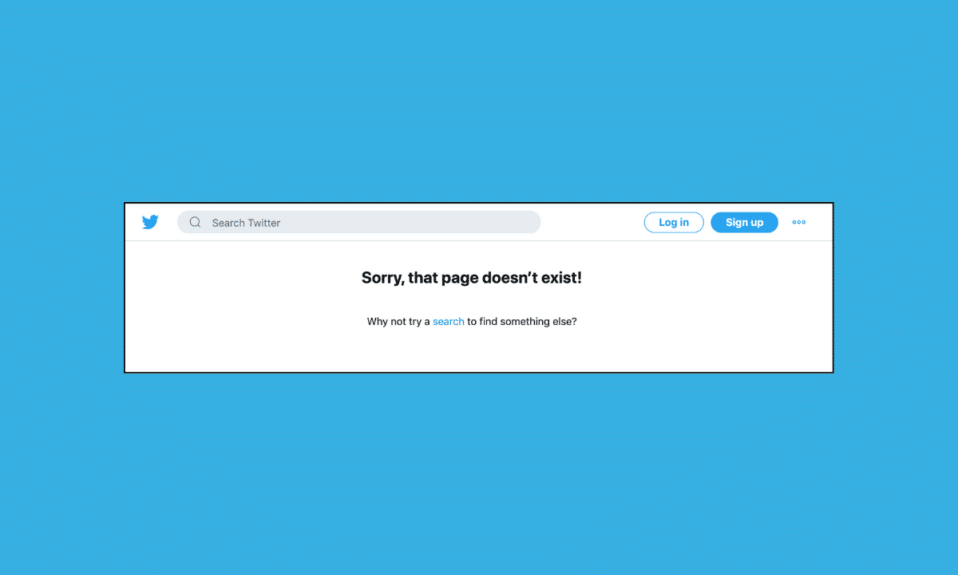
เว็บไซต์โซเชียลมีเดียเช่น Twitter ช่วยในการเผยแพร่การรับรู้ไปทั่วโลก Twitter เริ่มดำเนินการในปี 2549 และตั้งแต่นั้นมาก็มุ่งเน้นไปที่การเชื่อมต่อผู้คนและอนุญาตให้พวกเขาแบ่งปันความคิดบนแพลตฟอร์มสาธารณะนี้ ผู้คนมักสื่อสารบน Twitter ด้วยการอัปโหลดข้อความสั้นหรือที่เรียกว่าทวีต ทวีตเหล่านี้ไม่เพียงมีความหมายเท่านั้น แต่ยังเป็นการประชดประชันที่น่าทึ่งอีกด้วย หากทวีตใดดึงดูดสายตาของคุณ คุณจะกลับไปดูและแบ่งปันกับเพื่อนของคุณ อย่างไรก็ตาม ผู้คนบ่นเกี่ยวกับข้อผิดพลาดของ Twitter ที่ไม่มีหน้านี้เมื่อพวกเขาพยายามเยี่ยมชมทวีตหรือหน้าดังกล่าวอีกครั้งบนแพลตฟอร์ม หากคุณกำลังดิ้นรนกับปัญหาเดียวกัน คำแนะนำของเราเกี่ยวกับสาเหตุที่ Twitter แจ้งว่าไม่มีหน้านี้จะช่วยให้คุณแก้ไขข้อผิดพลาดนี้ได้ ด้วยความช่วยเหลือจากเอกสารนี้ คุณจะทำความคุ้นเคยกับสาเหตุของข้อผิดพลาดนี้รวมถึงวิธีแก้ไขปัญหาต่างๆ ที่เป็นไปได้สำหรับสิ่งเดียวกัน ดังนั้น เรามาเริ่มเรียนรู้เกี่ยวกับข้อผิดพลาดนี้โดยละเอียดทันที
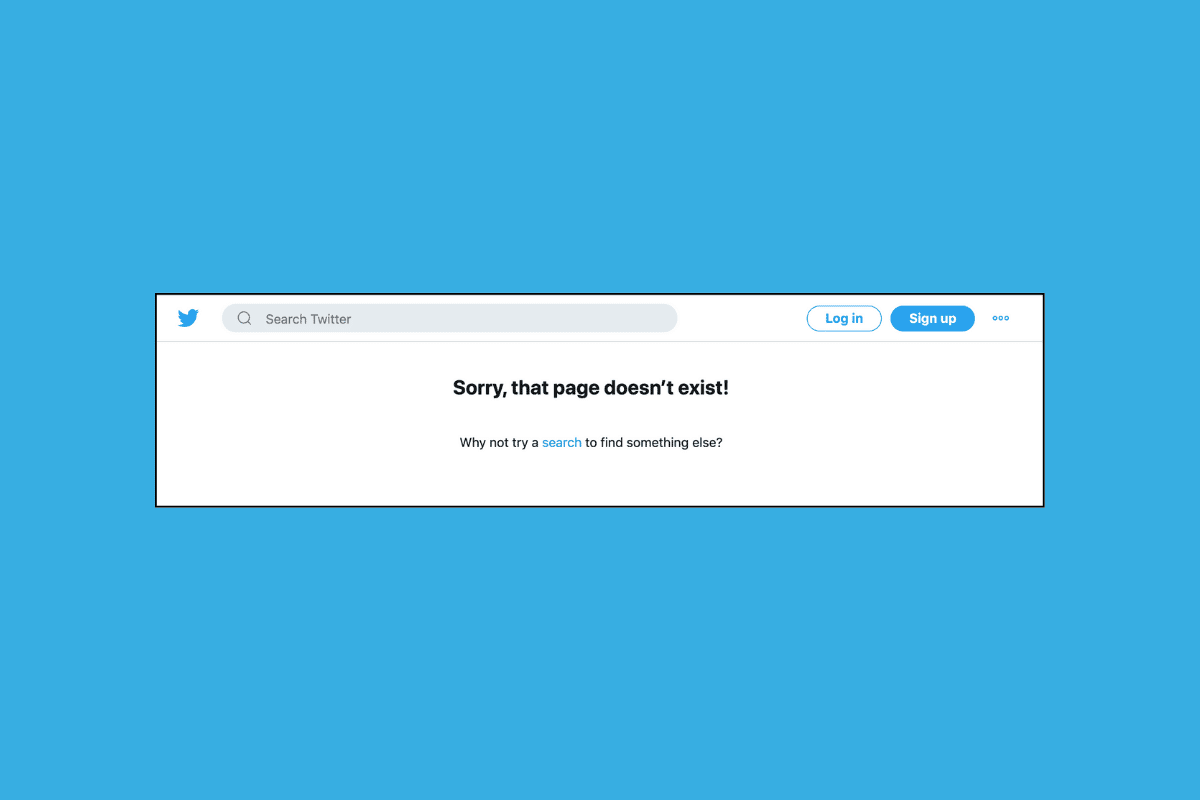
เนื้อหา
- วิธีแก้ไขเพจไม่มีอยู่ใน Twitter
- วิธีที่ 1: รอให้ Twitter Server Time Up
- วิธีที่ 2: ลงชื่อเข้าใช้ Twitter อีกครั้ง
- วิธีที่ 3: แก้ไขปัญหาการเชื่อมต่ออินเทอร์เน็ต
- วิธีที่ 4: อัปเดตแอป Twitter
- วิธีที่ 5: ล้างแคช DNS
- วิธีที่ 6: ล้างแคชของเบราว์เซอร์
- วิธีที่ 7: ปิด VPN
- วิธีที่ 8: เปลี่ยนไปใช้เบราว์เซอร์อื่น
- วิธีที่ 9: ติดต่อศูนย์ช่วยเหลือ Twitter
วิธีแก้ไขเพจไม่มีอยู่ใน Twitter
มีสาเหตุหลายประการที่ทำให้หน้าไม่มีข้อผิดพลาดบน Twitter ให้เราดูสั้น ๆ ด้านล่าง:
- ข้อผิดพลาดของเซิร์ฟเวอร์ Twitter
- ปัญหาการเชื่อมต่ออินเทอร์เน็ต
- เมื่อหน้าที่คุณพยายามเข้าชมถูกลบ
- เมื่อเปลี่ยนชื่อผู้ใช้แล้ว
- เมื่อบุคคลนั้นไม่มีบัญชีที่ใช้ชื่อผู้ใช้นั้นอีกต่อไป
- เมื่อหน้าเว็บที่คุณพยายามเข้าชมมีลิงก์เสีย
- หากบัญชีที่คุณพยายามเข้าชมถูกแบน
- หากทวีตที่คุณพยายามเข้าชมถูกลบหรือถูกรายงาน
- แอพ Twitter ที่ล้าสมัย
ไม่ว่าสาเหตุที่แท้จริงที่อยู่เบื้องหลังหน้า Twitter ไม่เปิดขึ้นคืออะไร คุณสามารถแก้ไขได้โดยใช้วิธีแก้ไขปัญหาง่ายๆ ตามลำดับที่แสดงด้านล่าง:
วิธีที่ 1: รอให้ Twitter Server Time Up
เมื่อพบปัญหากับแอปพลิเคชัน Twitter บนพีซี Windows ของคุณ สิ่งแรกที่ต้องทำคือ ตรวจสอบเซิร์ฟเวอร์ของแอปพลิเคชัน ปัญหาเกี่ยวกับเซิร์ฟเวอร์ได้รับผลกระทบอย่างมากต่อการโหลดบน Twitter ในกรณีที่เซิร์ฟเวอร์ของแอปหยุดทำงานเนื่องจากปัญหาทางเทคนิคหรือออฟไลน์เพื่อการบำรุงรักษา คุณสามารถรอให้เวลาเซิร์ฟเวอร์ทำงานและลองเข้าไปที่เพจหลังจากนั้นสักระยะหนึ่ง ในการทำเช่นนั้น คุณสามารถไปที่หน้าอย่างเป็นทางการของ Twitter Status และตรวจสอบว่าเกิดปัญหาทางเทคนิคหรือไม่
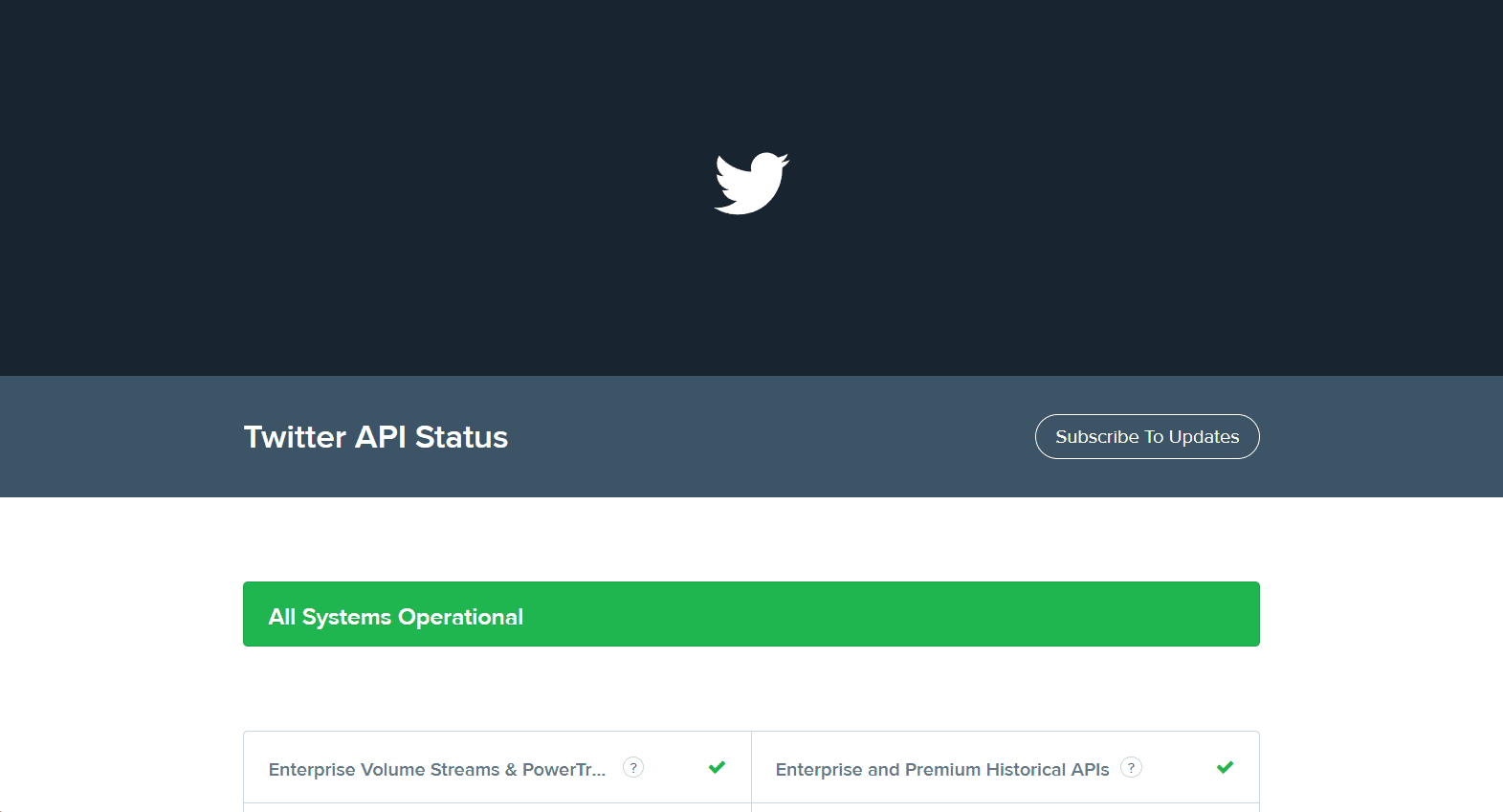
วิธีที่ 2: ลงชื่อเข้าใช้ Twitter อีกครั้ง
วิธีแก้ไขปัญหาถัดไปในการแก้ไขข้อผิดพลาด Twitter ไม่มีหน้านี้คือ การลงชื่อเข้าใช้บัญชี Twitter ของคุณ อีกครั้ง การออกจากระบบแล้วเข้าสู่ระบบหลังจากนั้นระยะหนึ่งจะช่วยให้คุณแยกแยะกิจกรรมที่เสียหายได้ หากต้องการลงชื่อเข้าใช้ Twitter อีกครั้งจากเบราว์เซอร์ของพีซี ให้ทำตามขั้นตอนด้านล่าง:
1. เปิดเบราว์เซอร์ที่คุณเลือกและเปิด Twitter
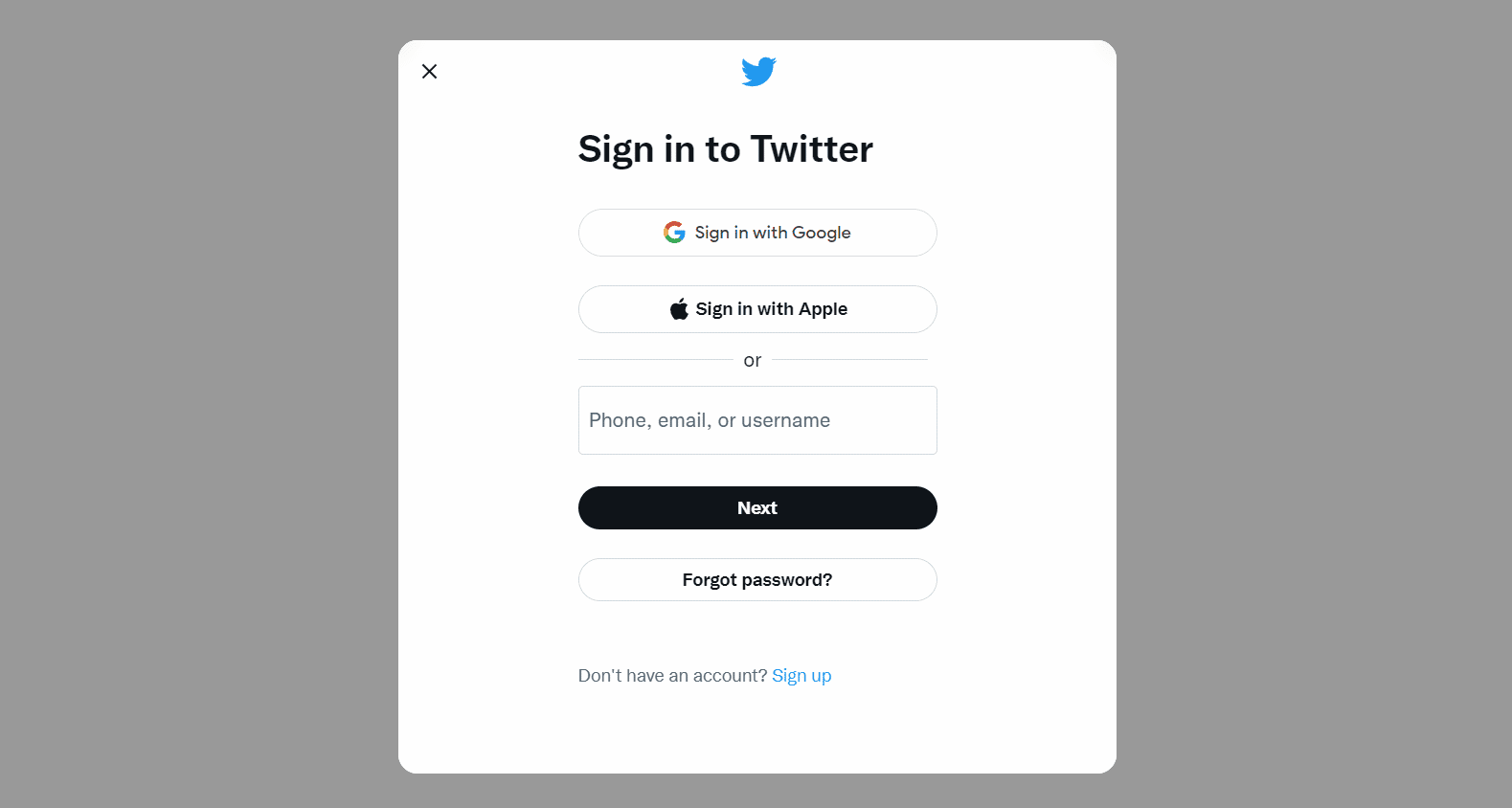
2. ในบัญชี Twitter ของคุณ คลิกที่ปุ่ม เพิ่มเติม ที่อยู่ถัดจากไอคอนโปรไฟล์ของคุณ
3. ตอนนี้คลิกที่ ออกจากระบบ
4. หลังจากออกจากระบบแล้ว ให้รอ 5 นาที แล้วกลับเข้าสู่บัญชี Twitter ของคุณ
อ่านเพิ่มเติม: วิธีหลีกเลี่ยงการถูก Doxxed บน Twitter
วิธีที่ 3: แก้ไขปัญหาการเชื่อมต่ออินเทอร์เน็ต
การเชื่อมต่ออินเทอร์เน็ตมีความสำคัญสูงสุดเมื่อต้องใช้งาน Twitter อย่างต่อเนื่อง โดยเฉพาะอย่างยิ่ง หากคุณสงสัยว่าทำไม Twitter ถึงบอกว่าไม่มีเพจ คุณต้อง ตรวจสอบการเชื่อมต่ออินเทอร์เน็ตของอุปกรณ์ คุณสามารถแก้ไขปัญหาการเชื่อมต่ออินเทอร์เน็ตใน Windows 10 ด้วยความช่วยเหลือจากคำแนะนำของเราและแก้ไขข้อผิดพลาด
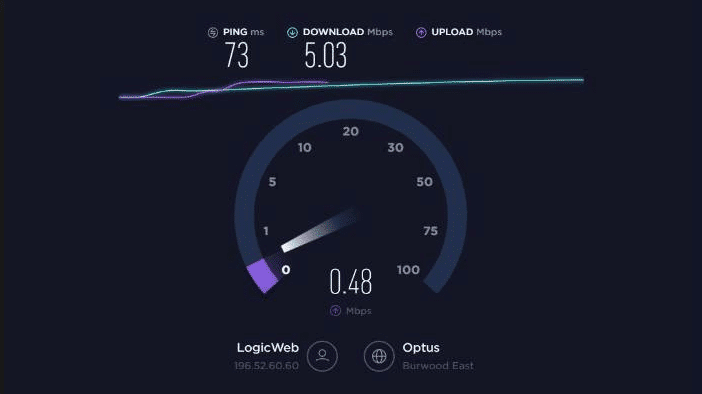
วิธีที่ 4: อัปเดตแอป Twitter
หากต้องการแก้ไขข้อผิดพลาด "ไม่มีหน้า Twitter" คุณสามารถ อัปเดตแอป Twitter บนคอมพิวเตอร์ของคุณได้ แอปเวอร์ชันที่ล้าสมัยมีความเสี่ยงที่จะถูกแฮ็กและข้อผิดพลาดแบบสุ่มที่ทำให้คุณหยุดโหลดหน้าเว็บบน Twitter ดังนั้น คุณต้องอัปเดตแอปจาก Microsoft Store ของอุปกรณ์ของคุณ:
1. ไปที่แอปพลิเคชัน Microsoft Store บนอุปกรณ์ของคุณแล้วเปิด
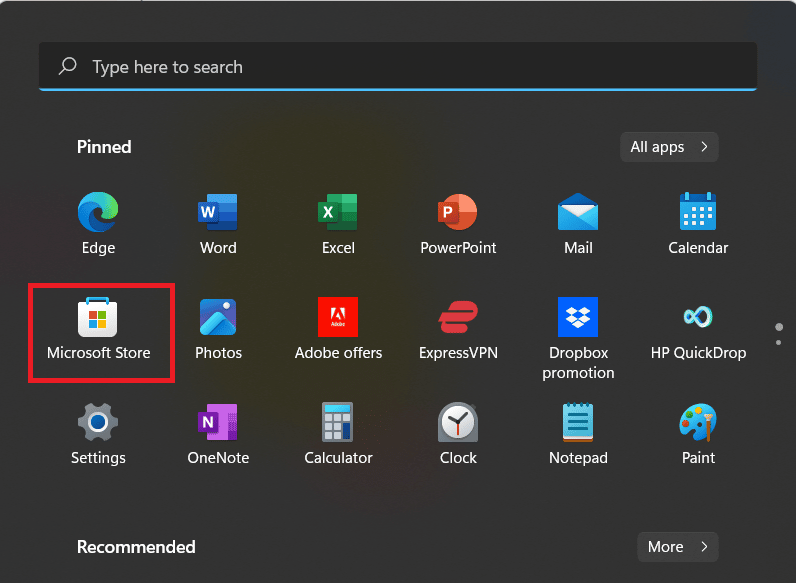
2. เลือกส่วน Library ในนั้นเพื่อเปิด
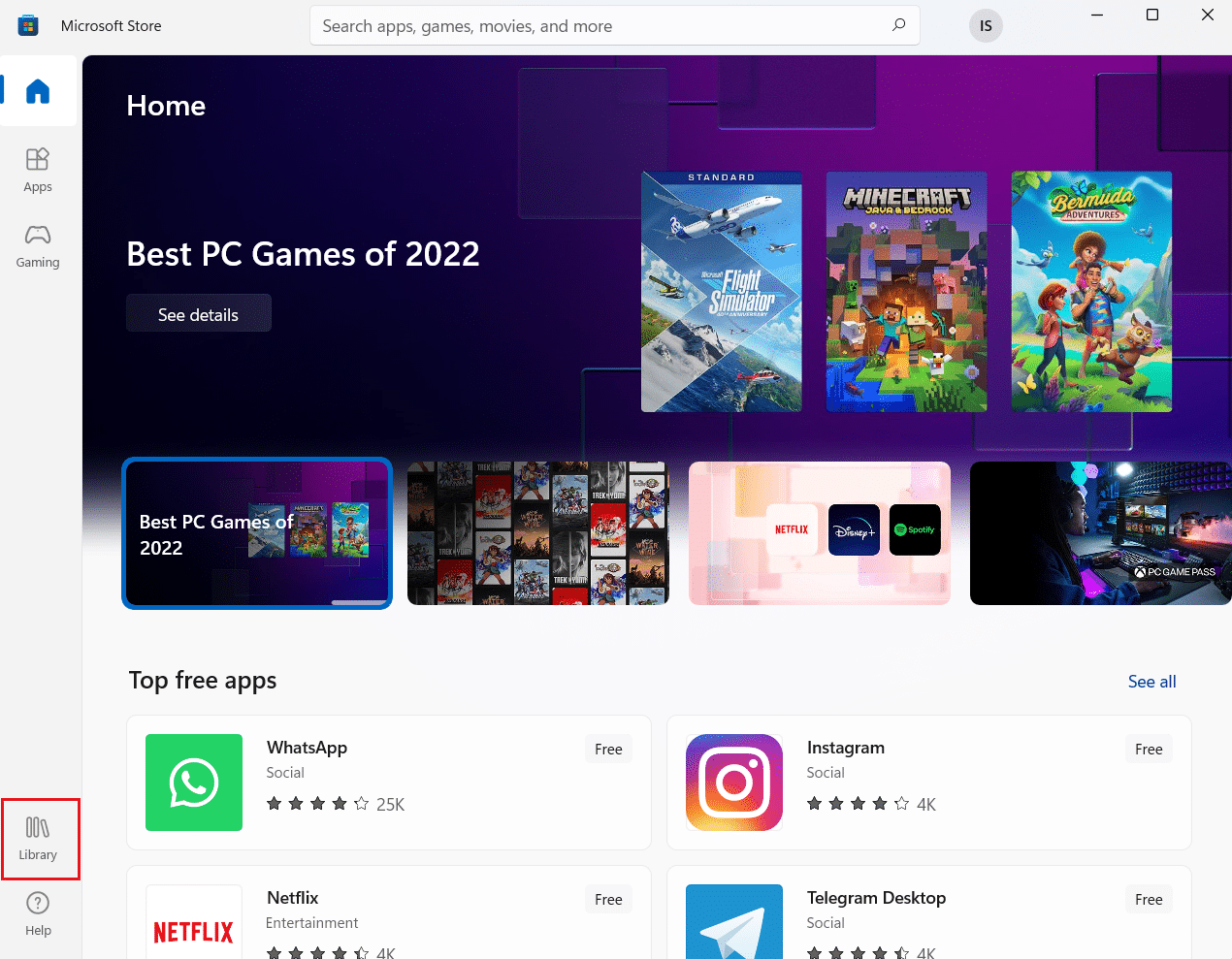

3. ตอนนี้ คลิกที่ รับ การอัปเดต เพื่อติดตั้งเวอร์ชันใหม่ของแอพ Twitter หากมี
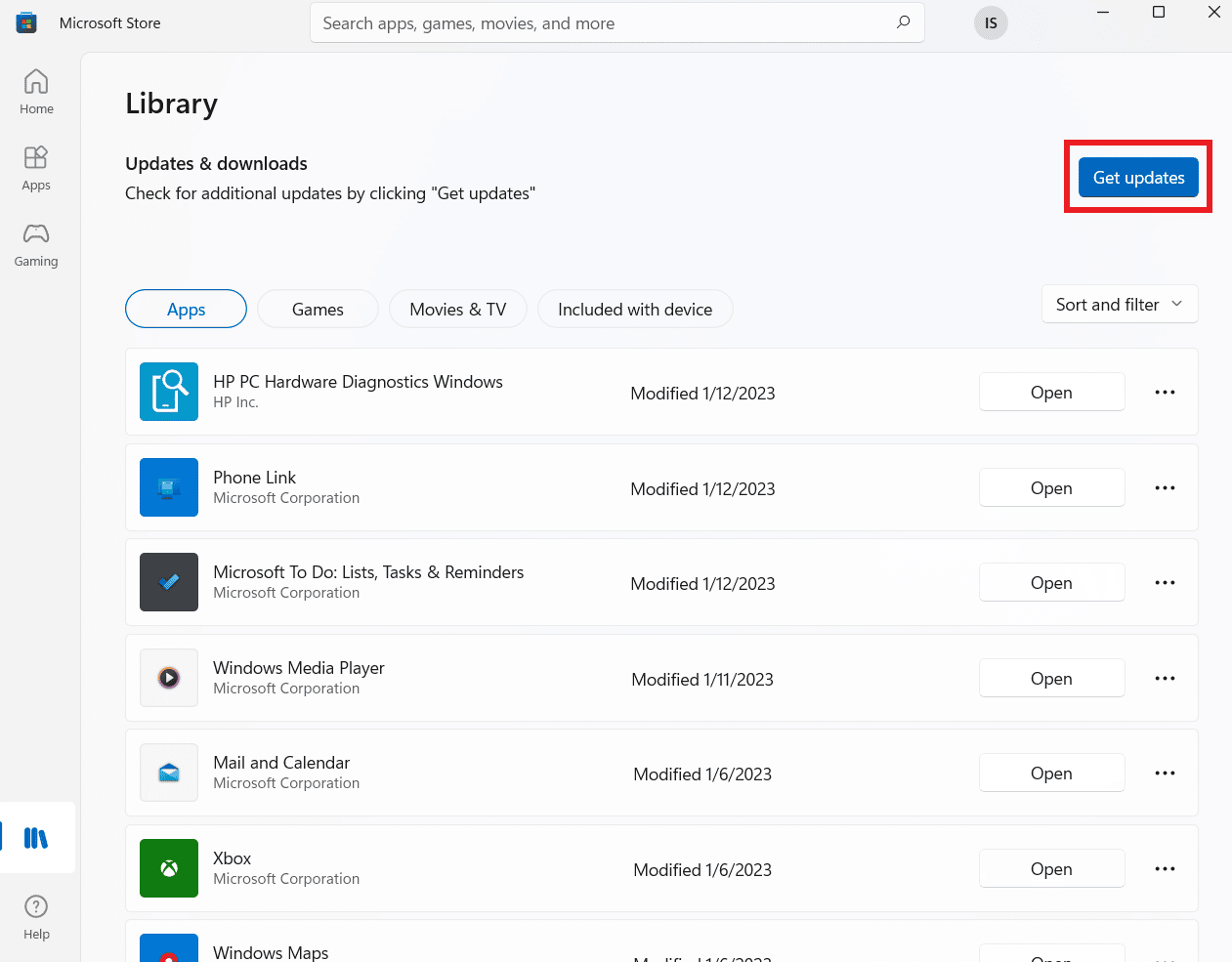
อ่านเพิ่มเติม: วิธีปิดเนื้อหาที่ละเอียดอ่อนบน Twitter
วิธีที่ 5: ล้างแคช DNS
วิธีถัดไปที่เป็นไปได้ในการแก้ไขข้อผิดพลาด Twitter ไม่มีหน้านี้คือ การล้างแคช DNS ของระบบของคุณ เนื่องจากแคช DNS คุณจะไม่ได้รับผลลัพธ์เลยเมื่อคุณพยายามเข้าถึงไซต์ใดไซต์หนึ่ง ในกรณีนี้คือหน้า Twitter ดังนั้น คุณต้องล้างแคชนี้ออกจากระบบของคุณเพื่อแก้ไขข้อผิดพลาดดังกล่าว สำหรับข้อมูลเพิ่มเติม คุณสามารถดูคำแนะนำของเราเกี่ยวกับวิธีล้างและรีเซ็ต DNS Cache ใน Windows 10
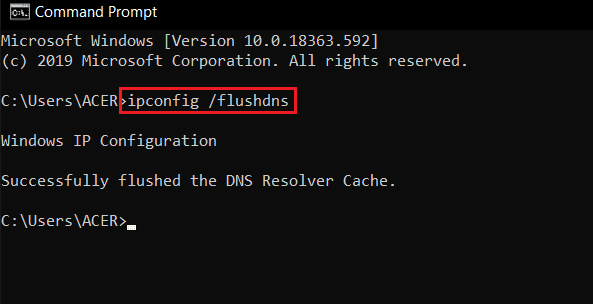
วิธีที่ 6: ล้างแคชของเบราว์เซอร์
นอกจากนี้ คุณต้องลอง ล้างแคชของเบราว์เซอร์ของคุณ เนื่องจากอาจเป็นสาเหตุหนึ่งที่ทำให้ Twitter แจ้งว่าไม่มีหน้านี้อยู่ ไฟล์แคชอาจเสียหายระหว่างรันไทม์และทำให้เกิดข้อผิดพลาดในการโหลดใน Twitter ดังนั้น โปรดดูคำแนะนำของเราเกี่ยวกับวิธีล้างแคชและคุกกี้ใน Google Chrome สำหรับข้อมูลเชิงลึกเพิ่มเติมเกี่ยวกับวิธีการนี้
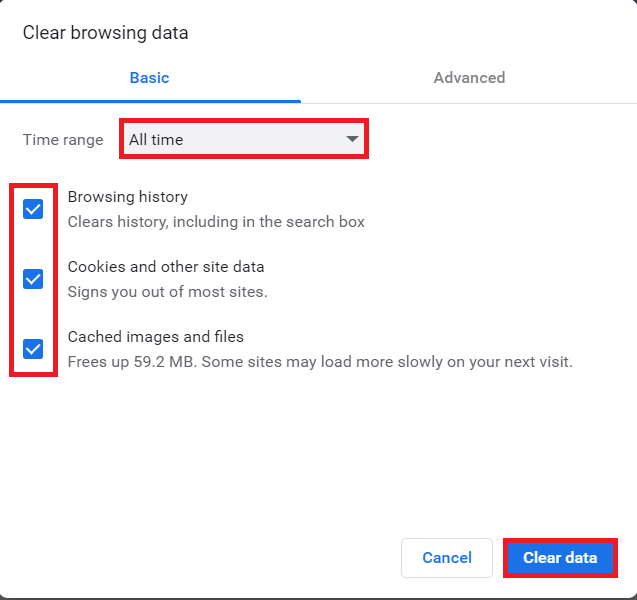
อ่านเพิ่มเติม: 3 วิธีง่ายๆ ในการค้นหาบัญชี Twitter ด้วยหมายเลขโทรศัพท์
วิธีที่ 7: ปิด VPN
การปิด VPN บนอุปกรณ์ของคุณสามารถช่วยคุณแก้ไขหน้า Twitter ที่ไม่มีข้อผิดพลาด แม้ว่า VPN จะดีสำหรับวัตถุประสงค์ด้านความปลอดภัย แต่ก็สามารถรบกวนเครือข่ายได้เนื่องจากเป็นที่รู้กันว่าเปลี่ยนที่อยู่ IP ของคุณแบบสุ่ม ดังนั้นเพื่อให้ได้เครือข่ายที่เสถียร ให้ปิด VPN คุณสามารถดูคำแนะนำของเราเกี่ยวกับวิธีปิดการใช้งาน VPN และพร็อกซีบน Windows 10 สำหรับข้อมูลเพิ่มเติม
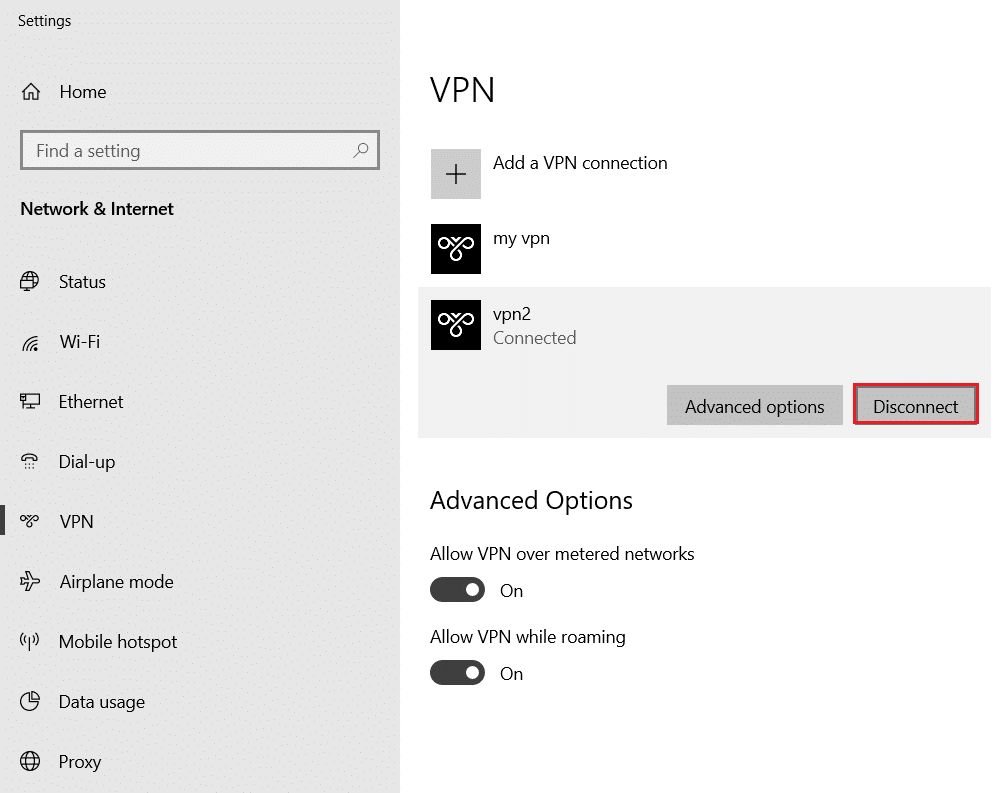
วิธีที่ 8: เปลี่ยนไปใช้เบราว์เซอร์อื่น
คุณยังสามารถ ลองเปลี่ยนไปใช้เบราว์เซอร์อื่น เพื่อแก้ไขหน้าไม่มีอยู่ในข้อผิดพลาดของ Twitter เว็บเบราว์เซอร์ใช้เครื่องมือแสดงผลต่างๆ ที่ตีความรหัสที่เขียนบนเว็บไซต์ด้วยวิธีที่แยกจากกัน ดังนั้น คุณสามารถลองใช้เบราว์เซอร์อื่นพร้อมกันได้ หากเบราว์เซอร์เริ่มต้นของคุณทำงานไม่ถูกต้องในขณะนี้ หากคุณใช้ Google Chrome ในตอนนี้ คุณสามารถเปลี่ยนไปใช้ Opera, Firefox, Microsoft Edge และอื่นๆ ได้
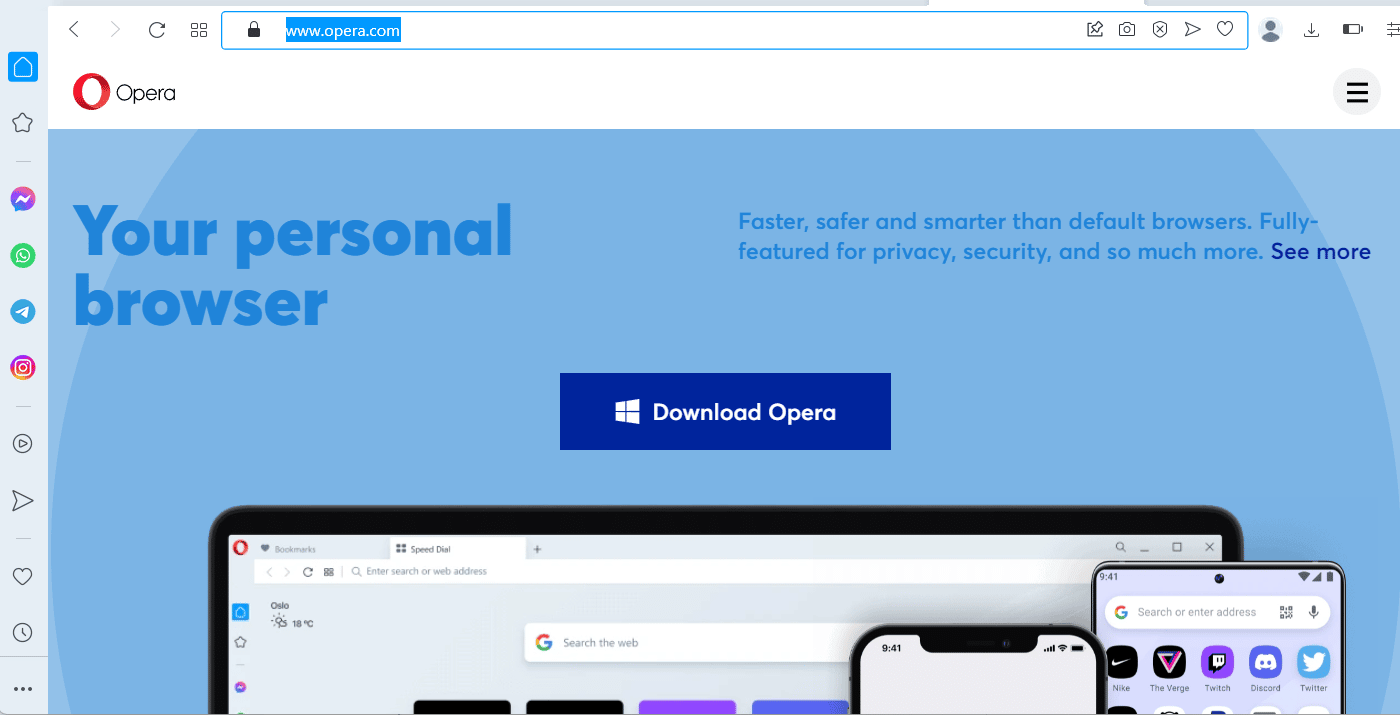
อ่านเพิ่มเติม: การเร่งด้วยฮาร์ดแวร์ของ Google Chrome คืออะไร
วิธีที่ 9: ติดต่อศูนย์ช่วยเหลือ Twitter
สุดท้าย คุณสามารถรายงานปัญหาไปยังศูนย์ช่วยเหลือของ Twitter หากคุณยังไม่สามารถแก้ไขข้อผิดพลาดหน้า Twitter ไม่ได้ คุณสามารถค้นหาบทความจำนวนมากบนแพลตฟอร์มที่สามารถช่วยคุณแก้ไขปัญหาได้ด้วยตนเอง ถ้าไม่คุณสามารถติดต่อผู้เชี่ยวชาญเพื่อขอความช่วยเหลือได้ ตรวจสอบให้แน่ใจว่าได้อธิบายปัญหาที่คุณกำลังเผชิญอย่างละเอียดและบอกเป็นนัยถึงแนวทางแก้ไขปัญหาที่ช่างเทคนิคเสนอให้เพื่อกำจัดข้อผิดพลาด
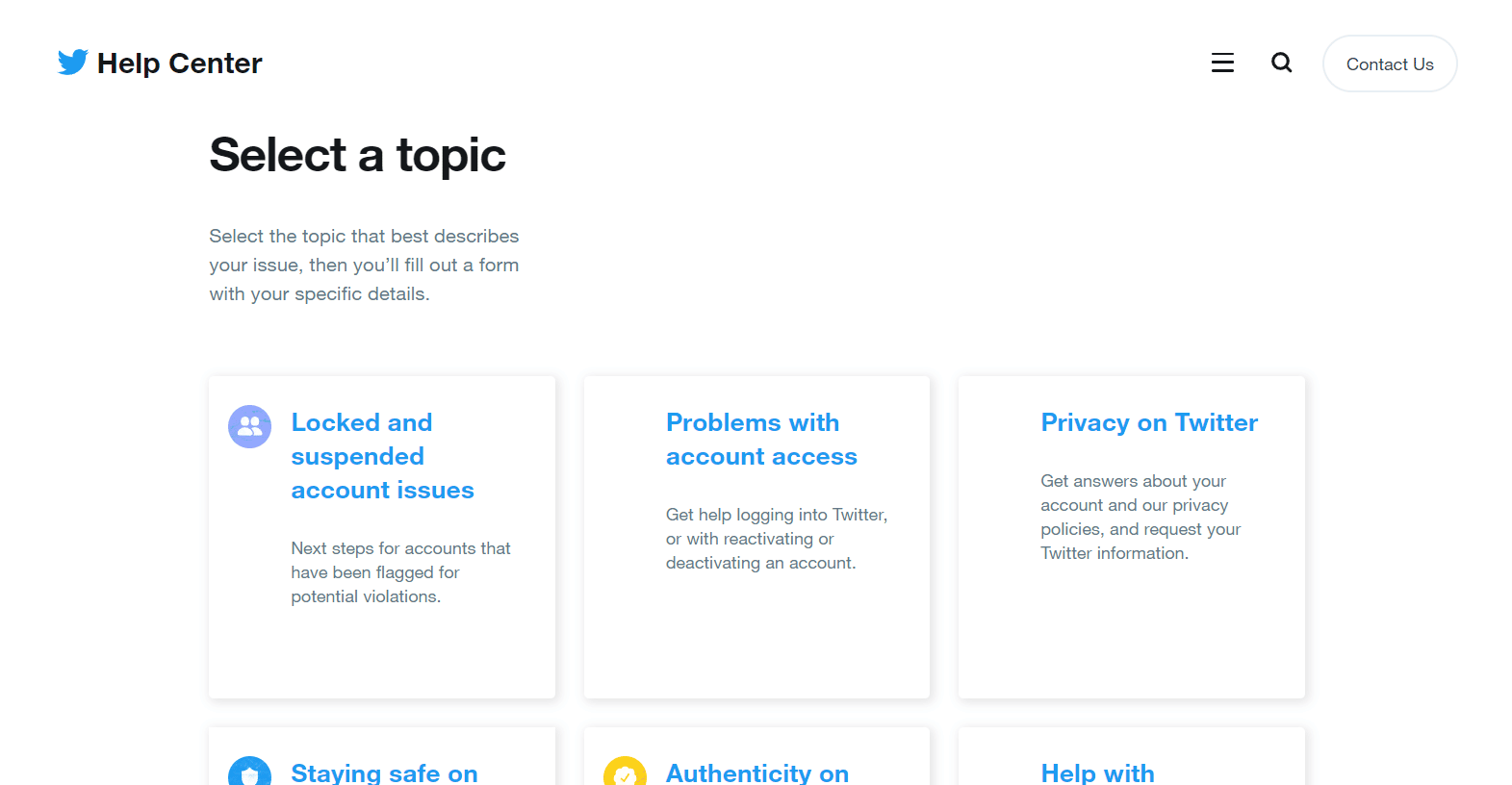
คำถามที่พบบ่อย (FAQs)
ไตรมาสที่ 1 อะไรคือสาเหตุหลักที่ทำให้หน้าไม่มีอยู่ในปัญหา Twitter
ตอบ สาเหตุหลักที่อยู่เบื้องหลังหน้านี้ไม่มีอยู่ในปัญหาของ Twitter คือ ลิงก์เก่า ที่สามารถปรากฏในการค้นหาของ Google
ไตรมาสที่ 2 จะรู้ได้อย่างไรว่าคุณถูกบล็อกบน Twitter?
ตอบ คุณสามารถทราบได้ว่าคุณถูกบล็อกบน Twitter หรือไม่โดย ไปที่โปรไฟล์ของบัญชีที่บล็อกคุณ ซึ่งจะแจ้งเตือนคุณทันทีเกี่ยวกับการบล็อก
ไตรมาสที่ 3 ทำไมบัญชี Twitter ถึงหายไป?
ตอบ บัญชี Twitter จะหายไป หากไม่มีการใช้งานเป็นเวลานาน
ไตรมาสที่ 4 หมายความว่าอย่างไรเมื่อไม่พบเพจบน Twitter
ตอบ หากไม่พบหน้าใดหน้าหนึ่งบน Twitter แสดงว่าหน้านั้นอาจถูก ลบหรือย้ายไป แล้ว
Q5. จะเกิดอะไรขึ้นหลังจากปิดใช้งานบัญชี Twitter
ตอบ หลังจากปิดใช้งานบัญชี Twitter หากเกินกรอบ เวลาปิดใช้งาน 30 วัน บัญชี Twitter ของคุณอาจ ถูกลบอย่างถาวร
ที่แนะนำ:
- แก้ไขปัญหาเสียงของ Amazon Prime
- เหตุใดฟีด Facebook จึงพูดว่ายินดีต้อนรับสู่ Facebook
- คุณเห็นไหมว่าใครสะกดรอยตามโปรไฟล์ Twitter ของคุณ
- วิธีใช้ Twitter โดยไม่ต้องมีบัญชี
เราหวังว่าคู่มือของเราใน หน้าไม่มีข้อผิดพลาด Twitter จะให้ข้อมูลเชิงลึกเกี่ยวกับปัญหา สาเหตุที่เกิดขึ้น และวิธีแก้ไขได้อย่างง่ายดาย แจ้งให้เราทราบเกี่ยวกับความคิด ข้อสงสัย และข้อเสนอแนะของคุณโดยทิ้งไว้ในส่วนความคิดเห็นด้านล่าง
